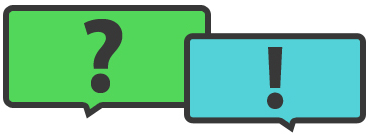Questions sur la facturation
1. Pourquoi mon logiciel PDF Suite ne s'active-t-il pas?
Chaque licence PDF Suite permet d'activer PDF Suite sur 1 ordinateur. Si vous avez changé d'ordinateur ou souhaitez simplement utiliser PDF Suite sur un autre ordinateur, vous pouvez procéder à un changement à tout moment en nous appelant au 1-514-733-2687. Nous désactiverons l'ancienne clé de licence et vous en délivrerons une nouvelle.
Si vous voulez utiliser PDF Suite sur des ordinateurs supplémentaires, vous devez acheter d'autres licences. Cliquez ici pour en savoir plus.
2. Que puis-je faire avec PDF Suite et pas avec le lecteur d'Adobe?
Les lecteurs PDF sont des logiciels permettant de lire et d'imprimer des fichiers PDF. PDF Suite vous offre la possibilité de créer, de modifier, de convertir, d'annoter, de sécuriser des PDF et bien plus encore.
3. Un avertissement de sécurité s'affiche lorsque je clique sur le lien de téléchargement du logiciel. Que dois-je faire?
C'est un comportement tout à fait normal et sûr. Windows vérifie ainsi que vous avez conscience de ce que vous êtes en train de télécharger. Cliquez sur l'option Exécuter pour poursuivre.
4. Quelle est la différence entre les divers packs PDF Suite?
PDF Suite Standard s'adresse à l'utilisateur lambda. Vous disposez ainsi de tous les outils nécessaires pour modifier, convertir et créer des fichiers quand vous en avez besoin.
Le pack Professionnel est destiné aux utilisateurs avertis qui en veulent plus. Vous avez ainsi la possibilité d'annoter des fichiers, de créer des formulaires et de sécuriser votre travail.
Le pack Pro + OCR vous donne accès à toutes les fonctionnalités de l'application, y compris à notre puissante technologie OCR. Vous pouvez ainsi numériser des images et modifier le texte qu'elles contiennent.
Cliquez ici pour accéder à un comparatif complet de nos produits.
Questions techniques
5. Quels sont les différents modes de PDF Suite?
Dans le coin supérieur gauche se trouvent les modes Visualiser, Sélectionner et Éditer. Ces différents modes déterminent la façon dont vous interagissez avec votre document.
Mode Visualiser – PDF Suite devient alors un lecteur PDF. Vous pouvez naviguer dans votre document et interagir avec lui. Un clic sur un lien permet de l'ouvrir, tandis qu'un clic sur un champ de formulaire vous permet de le renseigner.
Mode Sélectionner – Ce mode vous permet de sélectionner rapidement et efficacement du texte dans votre document pour le copier-coller.
Mode Éditer – Ce mode permet d'apporter des modifications à votre document. Vous êtes ainsi en mesure de modifier les propriétés des différents éléments du document et de procéder à d'autres changements.
6. Comment ajouter du texte à mon document?
Cliquez tout d'abord sur le bouton Éditer disponible dans le coin supérieur gauche du document. Vous passez alors en mode Éditer qui vous permet de modifier votre document.
Double-cliquez à n'importe quel endroit de votre document pour créer/ouvrir une zone de texte. Vous pouvez ajouter ou modifier le texte d'une zone de texte à tout moment.
7. Pourquoi ne puis-je pas changer mon texte? Tout ce que je vois, c'est une bordure rouge autour de mon document.
Lorsque votre document est entouré d'une bordure rouge, cela signifie que la page a été numérisée. PDF Suite est capable d'éditer ce texte, mais uniquement avec la technologie OCR. Pour modifier le contenu de l'image, vous devez donc disposer du pack Pro + OCR.
8. Quels types de fichiers puis-je ouvrir avec PDF Suite?
PDF Suite ouvre les fichiers PDF. Toutefois, PDF Suite est aussi capable de convertir n'importe quel fichier pouvant être imprimé dans un PDF. Mieux encore: vous pouvez convertir la plupart des fichiers en PDF et les ouvrir au moyen de PDF Suite.
Faites glisser n'importe quel fichier sur l'icône PDF Suite présente sur votre bureau et le fichier s'ouvre immédiatement!
9. Comment sélectionner/modifier le programme par défaut utilisé pour ouvrir les fichiers PDF?
Cliquez sur un fichier PDF avec le bouton droit de la souris. Puis procédez comme suit:
- Sélectionner Ouvrir avec
- Choisir le programme
- Sélectionner le programme PDF à utiliser par défaut
- Cocher la case "Toujours utiliser le programme sélectionné pour ouvrir ce type de fichier"
- Cliquer sur OK
**Notez** qu'au moment de l'installation de PDF Suite, l'option permettant d'en faire votre lecteur par défaut est présélectionnée.
10. À quoi sert l'imprimante PDF Suite?
PDF Suite utilise une "imprimante virtuelle" pour convertir les fichiers en PDF. Votre ordinateur pense qu'il s'agit d'une imprimante, alors toutes les imprimantes associées à votre ordinateur sont proposées. En revanche, l'impression avec cette imprimante va générer un PDF du fichier ouvert.
11. Ma mise en forme sera-t-elle conservée lors de la conversion du PDF dans un autre type de fichier?
Oui. Lorsqu'un document PDF est converti au format Word, la police et la mise en page sont conservées.
12. Les personnes qui ne possèdent pas PDF Suite peuvent-elles ouvrir les documents PDF créés avec PDF Suite?
Vous pouvez ouvrir les documents PDF édités ou créés dans PDF Suite avec n'importe quelle application PDF.
13. Si je désinstalle PDF Suite, les documents que j'ai créés avec le programme seront-ils conservés?
Oui. Au moment de l'expiration ou de la désinstallation, aucun document ne sera modifié ou supprimé.